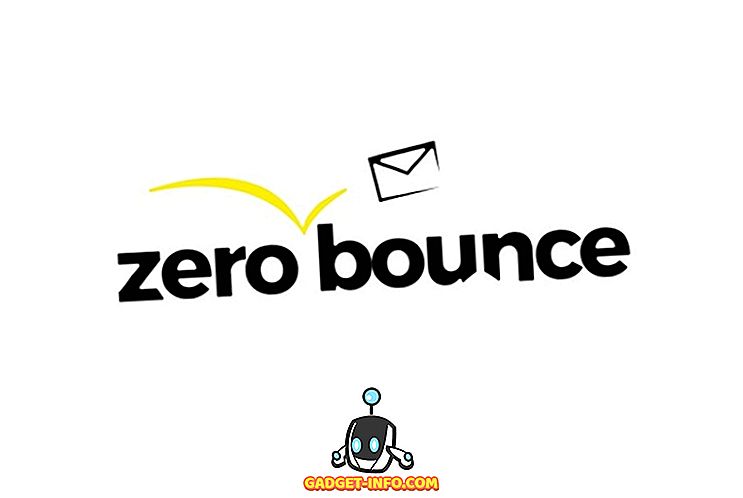Manchmal müssen wir eine Anwendung ausführen, der wir nicht vertrauen, aber wir befürchten, dass unsere persönlichen Daten betrachtet oder gelöscht werden, da Linux-Systeme zwar weniger anfällig für Malware sind, jedoch nicht völlig immun sind. Vielleicht möchten Sie auf eine zwielichtige Website zugreifen. Oder Sie müssen möglicherweise auf Ihr Bankkonto oder eine andere Site zugreifen, die sensible private Informationen behandelt. Sie können der Website vertrauen, aber den in Ihrem Browser installierten Add-Ons oder Erweiterungen nicht.
In jedem der oben genannten Fälle ist Sandboxen nützlich. Die Idee ist, die nicht vertrauenswürdige Anwendung in einem isolierten Container, einer Sandbox, einzuschränken, damit sie keinen Zugriff auf unsere persönlichen Daten oder die anderen Anwendungen in unserem System hat. Obwohl es eine Software namens Sandboxie gibt, die das tut, was wir brauchen, ist es nur für Microsoft Windows verfügbar. Linux-Benutzer brauchen sich jedoch keine Sorgen zu machen, da wir Firejail für diesen Job haben.
Lassen Sie uns also ohne weiteres sehen, wie Sie Firejail auf einem Linux-System einrichten und für Sandbox-Apps unter Linux verwenden:
Installieren Sie Firejail
Wenn Sie Debian, Ubuntu oder Linux Mint verwenden, öffnen Sie das Terminal und geben Sie den folgenden Befehl ein :
[sourcecode] sudo apt install firejail [/ sourcecode]
Geben Sie Ihr Kontopasswort ein und drücken Sie die Eingabetaste . Wenn Sie nach einer Bestätigung gefragt werden, geben Sie j ein und drücken Sie erneut die Eingabetaste .
Wenn Sie Fedora oder eine andere RedHat-basierte Distribution verwenden, ersetzen Sie einfach apt durch yum . Der Rest der Anweisungen bleibt gleich:
[sourcecode] sudo yum install firejail [/ sourcecode]
Sie können jetzt Firejail ausführen.
Optional: Installieren Sie die grafische Benutzeroberfläche
Sie können das offizielle grafische Frontend für Firejail namens Firetools installieren . Es ist nicht in den offiziellen Repositories verfügbar, daher müssen wir es manuell installieren.
1. Laden Sie die Installationsdatei für Ihr System herunter. Benutzer von Debian, Ubuntu und Mint sollten die Datei mit der Erweiterung .deb herunterladen. Ich bin auf einer 64-Bit-Mint-Installation, also habe ich firetools_0.9.40.1_1_amd64.deb ausgewählt.
2. Wenn der Download abgeschlossen ist, öffnen Sie das Terminal und navigieren Sie zu Ihrem Downloads- Ordner, indem Sie cd ~/Downloads.
3. Installieren Sie nun das Firetools-Paket, indem Sie den Befehl sudo dpkg -i firetools*.deb .
4. Geben Sie Ihr Passwort ein, drücken Sie die Eingabetaste, und Sie sind fertig.
Grundlegende Verwendung
Schreiben firejail in einem Terminal firejail, gefolgt von dem Befehl, den Sie ausführen müssen. Zum Beispiel, um Firefox auszuführen :
[sourcecode] firejail firefox [/ sourcecode]
Stellen Sie sicher, dass Sie zuerst alle Firefox-Fenster schließen . Wenn Sie dies nicht tun, wird in der aktuellen Sitzung nur ein neuer Tab oder ein neues Fenster geöffnet. Dadurch werden alle Sicherheitsvorteile, die Sie von Firejail erhalten würden, aufgehoben.
Ähnlich für Google Chrome :
[sourcecode] firejail google-chrome [/ sourcecode]
Wenn Sie solche Befehle ausführen, erhält die Anwendung nur Zugriff auf einige wenige Konfigurationsverzeichnisse und Ihren Downloads-Ordner . Der Zugriff auf das restliche Dateisystem und die anderen Verzeichnisse in Ihrem Home-Ordner ist eingeschränkt. Dies kann demonstriert werden, indem versucht wird, von Chrome aus auf meinen Basisordner zuzugreifen:

Wie Sie sehen, sind die meisten meiner Ordner, einschließlich Bilder, Dokumente und andere, nicht über den Sandkasten aus Chrom zugänglich. Wenn ich immer noch versuche, durch Ändern der URL auf sie zuzugreifen, wird die Fehlermeldung " Datei nicht gefunden" angezeigt:

Anwendungen weiter einschränken
In einigen Fällen benötigen Sie möglicherweise weitere Einschränkungen. Beispielsweise möchten Sie ein komplett neues Browser-Profil ohne Verlauf und ohne Add-Ons verwenden. Angenommen, Sie möchten nicht, dass Ihr Webbrowser auf Ihren Ordner "Downloads" zugreift. Dafür können wir die private Option nutzen. Führen Sie die Anwendung wie folgt aus:
[sourcecode] firejail google-chrome -private [/ sourcecode]
Diese Methode schränkt die Anwendung vollständig ein. Sie wird immer in einem neuen Status gestartet und kann nicht einmal neue Dateien erstellen oder herunterladen.
Verwenden der grafischen Oberfläche - Firetools
Wenn Sie es vorziehen, eine GUI zu verwenden, anstatt jedes Mal einen Befehl auszuführen, können Sie das grafische Frontend für Firejail mit dem Namen Firetools verwenden . Öffnen Sie das Terminal und führen Sie den Befehl firetools . Sie sehen ein Fenster wie dieses:

Sie können auf jede vorkonfigurierte Anwendung (hier Firefox und VLC) doppelklicken, um sie im Sandkastenmodus auszuführen. Wenn Sie eine Anwendung hinzufügen möchten, klicken Sie mit der rechten Maustaste auf eine leere Stelle in der Firetools-App und klicken Sie auf Bearbeiten :

Sie können jetzt den Namen, die Beschreibung und den Befehl eingeben, den Sie ausführen möchten. Der Befehl würde derselbe sein, den Sie in einer Konsole ausführen würden. Wenn Sie beispielsweise ein Symbol für Google Chrome erstellen möchten, das Sie im privaten Modus ausführen möchten, geben Sie Folgendes ein:

Doppelklicken Sie jetzt einfach auf das soeben erstellte Symbol, um die App zu starten:

Führen Sie zweifelhafte Anwendungen sicher unter Linux mit Firejail aus
Das ist es von unserer Seite, wenn es um das Sandboxing nicht vertrauenswürdiger Apps in Linux mit Firejail geht. Wenn Sie mehr über die erweiterten Sandboxing-Optionen von Firejail erfahren möchten, lesen Sie die offizielle Dokumentation. Wofür verwenden Sie Firejail? Hat es Sie vor schädlichen Anwendungen oder Websites gerettet? Teilen Sie uns bitte mit, indem Sie uns eine Zeile in den Kommentaren unten einfügen.